Como conectar o Haylou Fun ao Strava: guia completo passo a passo

O Strava é um dos aplicativos mais populares do mundo para registrar corridas, pedaladas e caminhadas. Se você tem um smartwatch da Haylou , como o Haylou RS5 , Solar Pro ou outro modelo compatível, e quer sincronizar suas atividades diretamente com o Strava , saiba que é possível! Este guia vai te mostrar como ativar a integração entre o Haylou Fun e o Strava de forma simples e prática. 📲 O que você vai precisar Antes de começar, verifique se tem tudo em mãos: Um smartwatch Haylou compatível (ex: RS5, Solar Plus, Solar Pro, LS02 etc.) O aplicativo Haylou Fun instalado no seu celular (disponível para Android e iOS) Uma conta ativa no Strava e Haylou Fun Conexão com a internet e Bluetooth ativados ⚙️ Passo a passo para ativar a integração com o Strava 1. Atualize seus aplicativos Abra a Play Store (Android) ou App Store (iPhone) e verifique se tanto o Haylou Fun quanto o Strava estão atualizados. Versões antigas podem causar falhas na sincronização. 2. ...
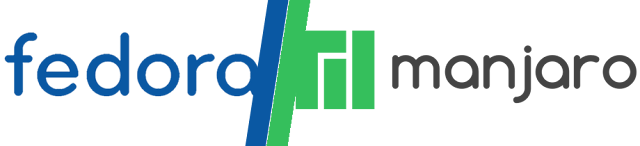






Comentários
Postar um comentário